Khắc phục tình trạng dây sạc iPhone không vào điện

Dây sạc iPhone không vào điện không chỉ là sự bất tiện mà còn có thể là dấu hiệu của những lỗi kỹ thuật tiềm ẩn. Thay vì vội vàng thay linh kiện, bạn nên tìm hiểu rõ nguyên nhân để tránh xử lý sai hướng. Hiểu đúng “bệnh” sẽ giúp bạn khắc phục hiệu quả và giữ cho thiết bị hoạt động bền bỉ hơn.
Lý do khiến dây sạc iPhone không vào điện
Tại sao dây sạc iPhone cắm không vào điện là câu hỏi mà không ít người dùng gặp phải khi chiếc điện thoại đột nhiên không nhận sạc. Hãy xem qua những nguyên nhân dưới đây để tìm hướng khắc phục nhanh hơn.
Dây sạc bị hỏng, đứt gãy
Dây cáp sạc Lightning rất dễ bị đứt ngầm hoặc lỏng mạch đồng, nhất là tại các vị trí gần đầu cắm do thói quen cuộn gập. Khi hỏng, khả năng truyền tải điện năng bị gián đoạn khiến dòng điện yếu, dẫn đến tình trạng dây sạc iPhone không vào điện.
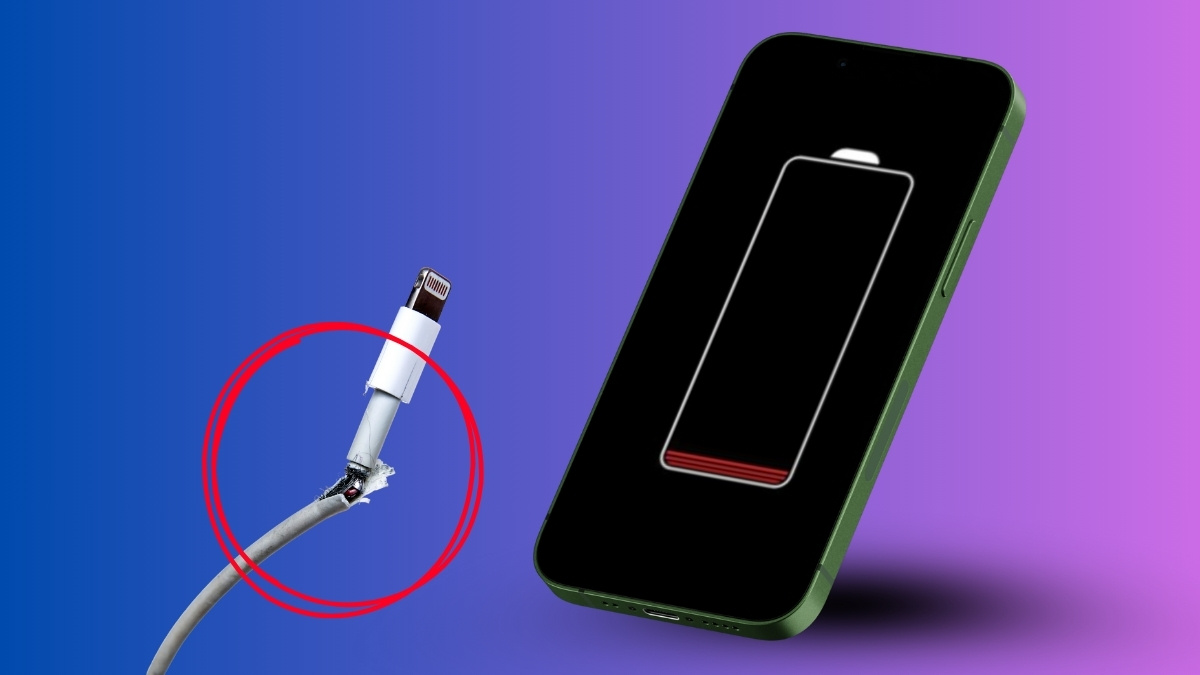
Nếu dây sạc của bạn bị đứt thì cách duy nhất là thay sạc mới. Tại CellphoneS đang bán nhiều loại sạc không dây để bạn lựa chọn. Xem ngay!
[Product_Listing categoryid="485" propertyid="" customlink="https://cellphones.com.vn/phu-kien/sac-dien-thoai/sac/dock.html" title="Các mẫu Sạc không dây đang được quan tâm nhiều tại CellphoneS"]
Cổng sạc bị bám bụi bẩn
Lỗ cắm Lightning trên iPhone là nơi dễ tích tụ xơ vải, bụi bẩn hay các vật thể lạ nhỏ li ti theo thời gian sử dụng. Những bụi bẩn này sẽ ngăn cản các chân tiếp xúc kim loại trên dây sạc kết nối hoàn toàn với các chấu sạc bên trong cổng, khiến điện năng không thể đi vào máy.

Dùng bộ sạc kém chất lượng
Sử dụng sạc hoặc cáp không rõ nguồn gốc/không đạt chuẩn MFi khiến dòng điện truyền vào điện thoại thiếu ổn định, dễ làm iPhone lỗi sạc. Lâu dài, điều này còn có thể gây hại IC sạc và dẫn đến tình trạng dây sạc iPhone không vào điện.
Pin của máy bị hỏng
Nếu pin đã bị chai nặng, suy giảm dung lượng quá mức hoặc đã bị phồng rộp, chức năng nhận và lưu trữ điện năng của pin sẽ bị ảnh hưởng. Khi iPhone không thể nhận hoặc giữ điện, hệ thống sẽ tự động ngăn chặn quá trình sạc để tránh gây hư hỏng thêm.
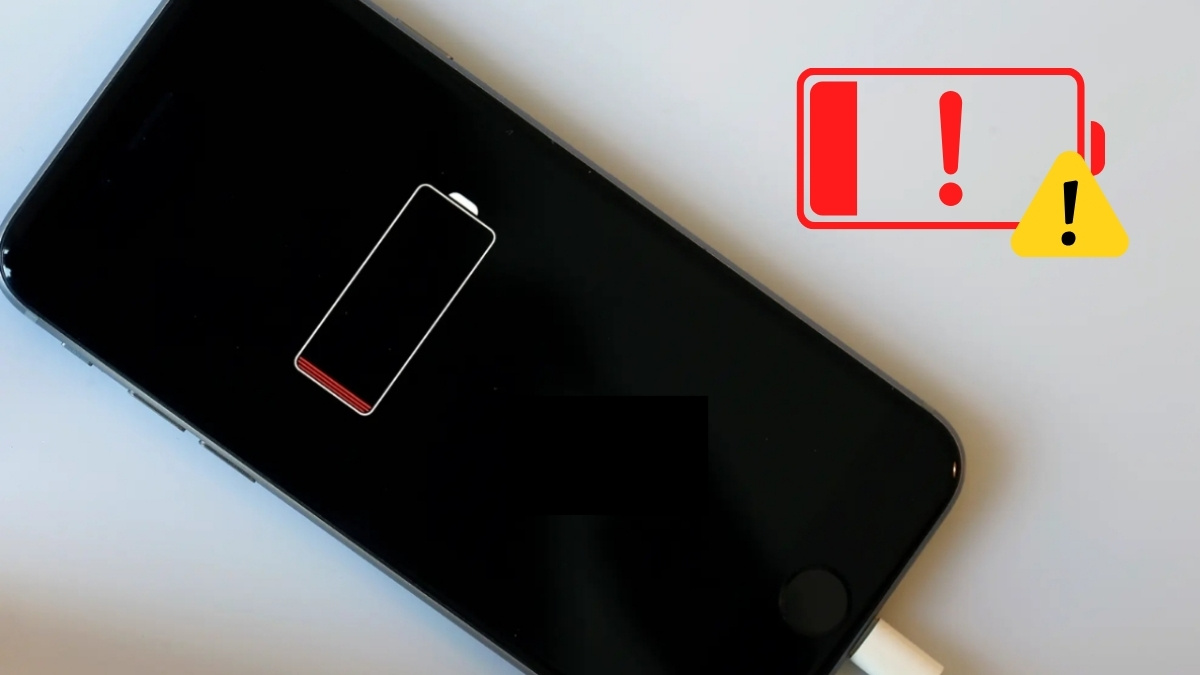
Xung đột phần mềm
Trong khi sử dụng, đôi khi bạn cài đặt nhầm ứng dụng hoặc phần mềm không phù hợp khiến hệ thống bị xung đột. Lúc này, máy có thể hoạt động sai cách và dẫn đến tình trạng dây sạc iPhone không vào điện, làm gián đoạn quá trình sạc.
Hệ điều hành iOS cũ
Apple thường xuyên cập nhật iOS để vá lỗi, cải thiện bảo mật và tối ưu hóa hiệu suất sạc, đặc biệt là các thuật toán quản lý pin và nhiệt độ. Sử dụng phiên bản iOS quá cũ, thiết bị có thể gặp lỗi không tương thích với phần cứng sạc hiện tại, vì thế sẽ xảy ra tình trạng điện thoại iPhone không nhận sạc.
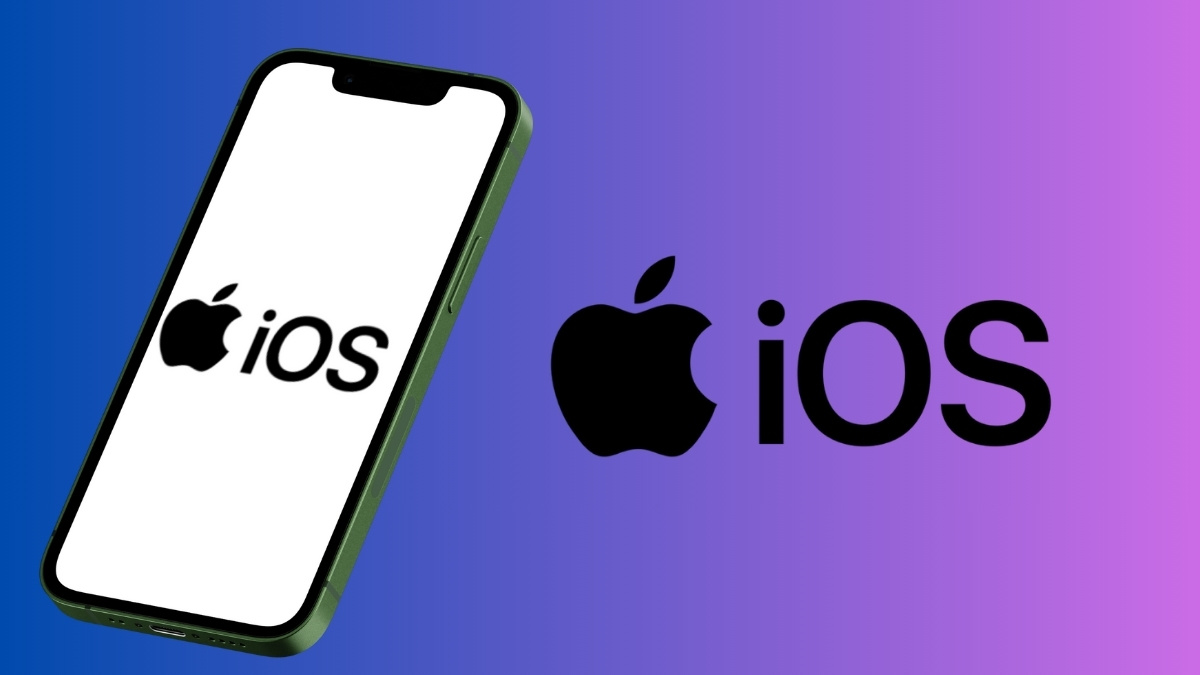
Cách khắc phục lỗi dây sạc iPhone không vào điện
Nếu điện thoại iPhone không nhận sạc, đừng vội kết luận máy đã hỏng nặng. Hầu hết các sự cố sạc đều có thể tự khắc phục bằng các bước kiểm tra và xử lý đơn giản theo trình tự ưu tiên dưới đây.
Kiểm tra lại bộ sạc
Trước hết, bạn nên thử thay bằng bộ cáp và củ sạc chính hãng vẫn đang hoạt động tốt trên thiết bị khác. Nếu iPhone bắt đầu sạc thì lỗi nằm ở bộ sạc cũ (cáp hỏng, đứt gãy hoặc củ sạc bị cháy mạch), và bạn cần thay thế toàn bộ hoặc một phần linh kiện này.

Vệ sinh cổng sạc cho iPhone
Vệ sinh cổng sạc cho iPhone thường giải quyết được các trường hợp dây sạc iPhone không vào điện do cản trở vật lý:
- Bước 1: Tắt nguồn hoàn toàn (Power Off) thiết bị để loại bỏ mọi rủi ro về đoản mạch hoặc hư hỏng linh kiện.
- Bước 2: Làm sạch khe sạc bằng bàn chải có lông mềm mại hoặc tăm bông trẻ em, tránh tuyệt đối dùng vật cứng/sắc nhọn.
- Bước 3: Có thể dùng bình xịt khí nén chuyên dụng để thổi bay bụi mịn còn sót lại.

Kiểm tra nguồn điện
Bạn có thể thử cắm bộ sạc vào ổ nguồn khác trong nhà hoặc sử dụng cổng USB khác trên máy tính để kiểm tra. Đôi khi, dây sạc iPhone không vào điện là do ổ điện đang bị lỏng, cháy hoặc nguồn điện chập chờn không cung cấp đủ công suất sạc cần thiết.
Cập nhật iOS cho máy
Nếu lỗi do hệ điều hành iOS cũ, bạn có thể cập nhật iOS để khắc phục các lỗi phần mềm liên quan đến sạc và tối ưu hóa hiệu suất quản lý pin:
- Bước 1: Nhấn Cài đặt chung tại app Cài đặt.
- Bước 2: Lướt và chạm vào mục Cập nhật phần mềm.
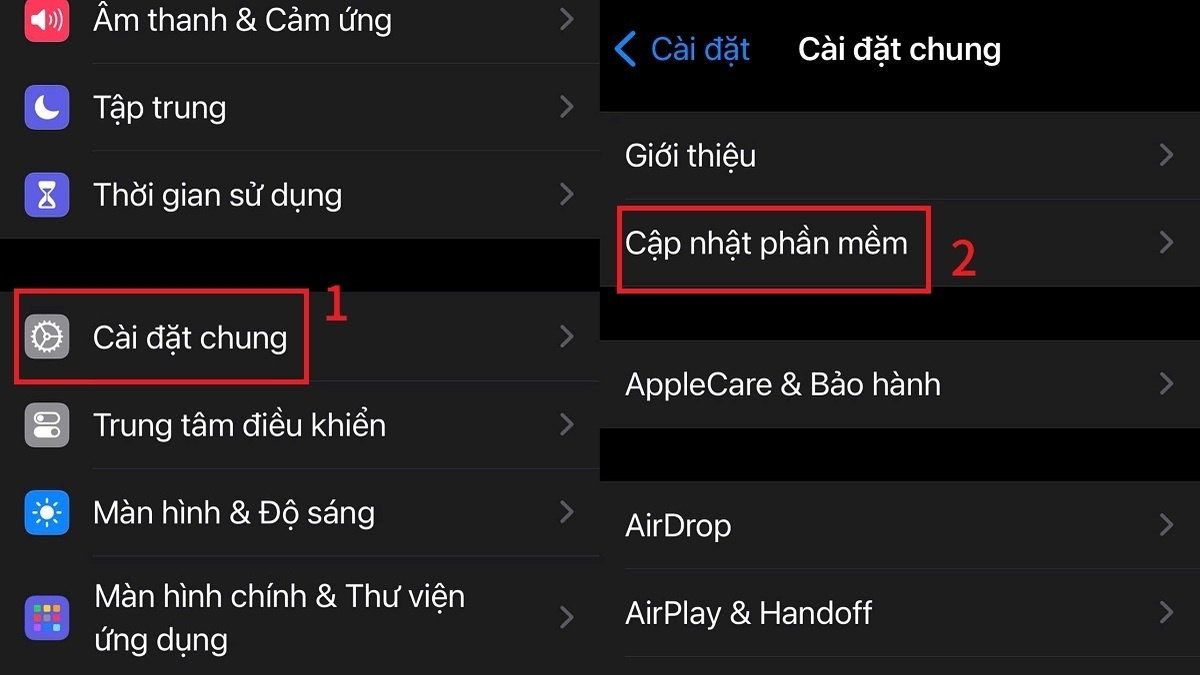
- Bước 3: Nếu có bản cập nhật mới, chọn ngay Cập nhật bây giờ -> Gõ mật khẩu để hoàn tất quá trình khắc phục dây sạc iPhone không vào điện.
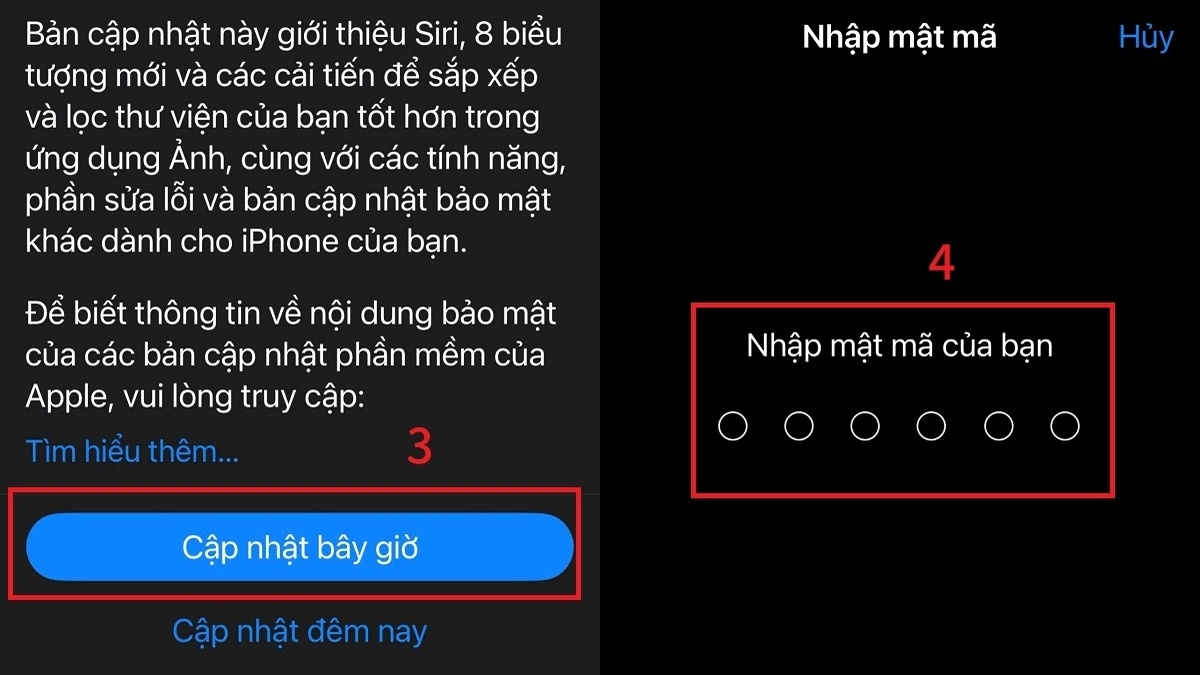
Khởi động lại iPhone
Một cách đơn giản nhưng hiệu quả để xử lý tình trạng iPhone không nhận sạc đó là thử khởi động (Restart) lại máy:
Từ iPhone X trở về sau:
- Bước 1: Nhấn giữ kết hợp nút nguồn + nút Âm lượng ( Tăng/Giảm)
- Bước 2: Dùng ngón tay vuốt qua thanh trượt.
- Bước 3: Đợi màn hình tối hẳn, nhấn giữ phím Sườn để khởi động.
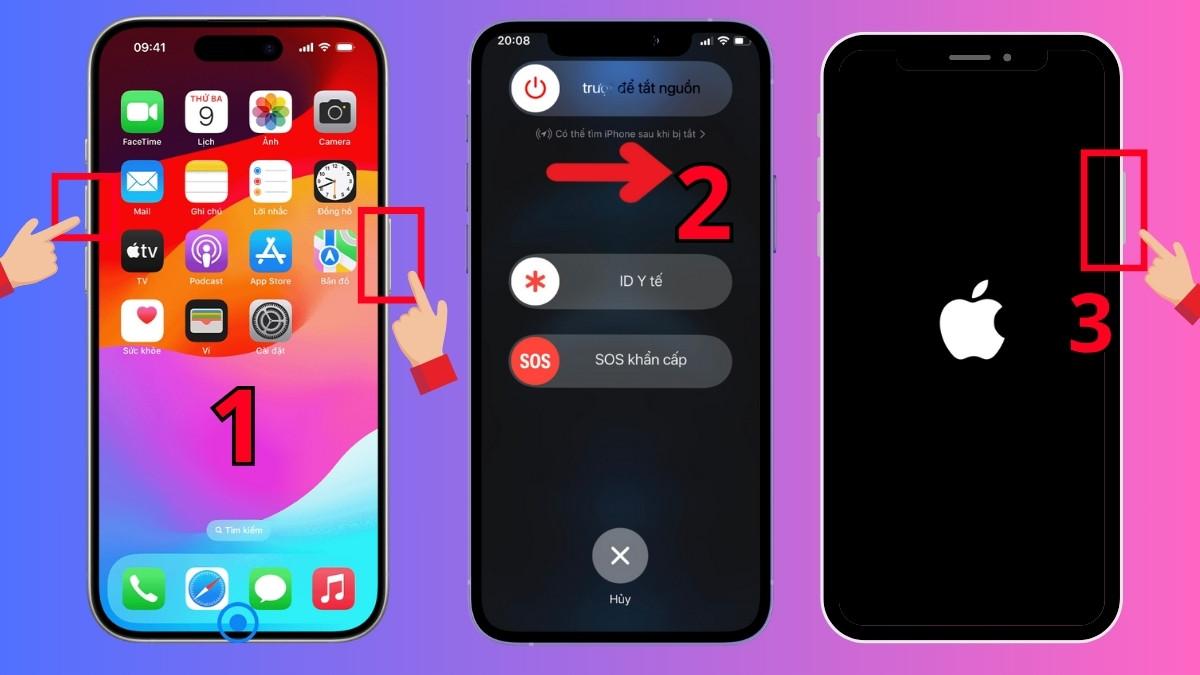
Từ iPhone 8 trở về trước:
- Giữ nút Nguồn/Sườn một lúc rồi vuốt thanh trượt, sau đó khởi động lại là được.
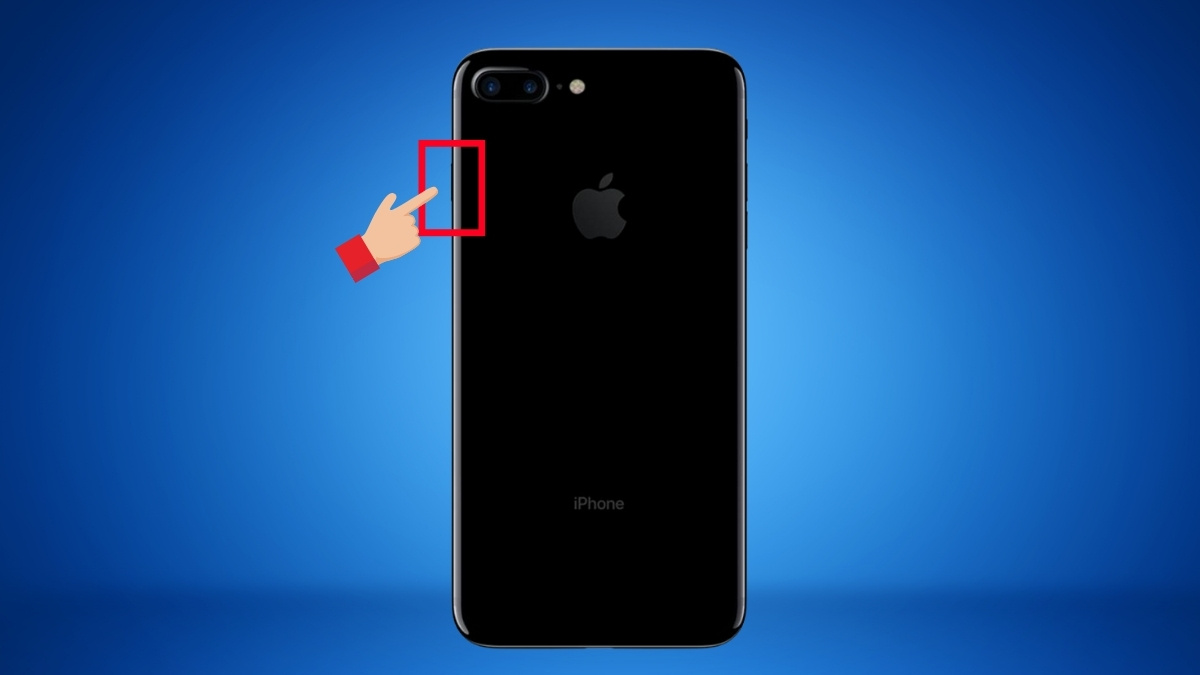
Lưu ý: Nếu thiết bị bị kẹt, đơ hoặc gặp sự cố sạc không dây iPhone không vào điện, hãy kích hoạt ngay thao tác Buộc khởi động lại iPhone (Force Restart) để “giải cứu” máy nhé.
Sử dụng bộ sạc iPhone chính hãng
Nếu đang dùng bộ sạc kém chất lượng, bạn cần ngừng sử dụng ngay lập tức vì đây có thể là nguyên nhân khiến dây sạc iPhone không vào điện. Hãy chuyển sang bộ sạc Apple chính hãng hoặc chọn phụ kiện từ các thương hiệu được cấp phép MFi để đảm bảo chất lượng.
Mang đến cửa hàng sửa chữa uy tín
Sau khi đã thực hiện các cách trên mà iPhone vẫn không nhận sạc, rất có thể thiết bị đã bị lỗi phần cứng nặng. Đây là lúc bạn cần mang “dế yêu” đến trung tâm uy tín để được sửa dây sạc iPhone không vào điện, giúp thiết bị hoạt động ổn định trở lại.

Sforum tin rằng những thông tin này đã giúp bạn giải đáp nguyên nhân tại sao dây sạc iPhone không vào điện và có phương án xử lý phù hợp. Hy vọng mọi vấn đề sẽ được xử lý nhanh chóng để “dế yêu” của bạn tiếp tục hoạt động mượt mà nhé.
- Tham khảo các bài viết khác tại: Thủ thuật iPhone, iOS - Android
Câu hỏi thường gặp
iPhone không vào pin dù dây sạc không hỏng?
Có thể do cổng sạc bẩn/hỏng, pin chai hoặc lỗi phần mềm; Hãy thử vệ sinh cổng, thay củ sạc hoặc cập nhật iOS.
Chi phí sửa iPhone không vào pin?
Chi phí sửa iPhone không vào pin sẽ thay đổi theo model, tình trạng hư hỏng (pin, cổng sạc, IC) cũng như mức giá linh kiện tại thời điểm đó.
Vì sao iPhone không hiện biểu tượng tia sét?
Có thể do cổng sạc lỏng, pin cạn kiệt hoặc lỗi phần mềm; Hãy thử sạc 10 - 15 phút hoặc khởi động lại.

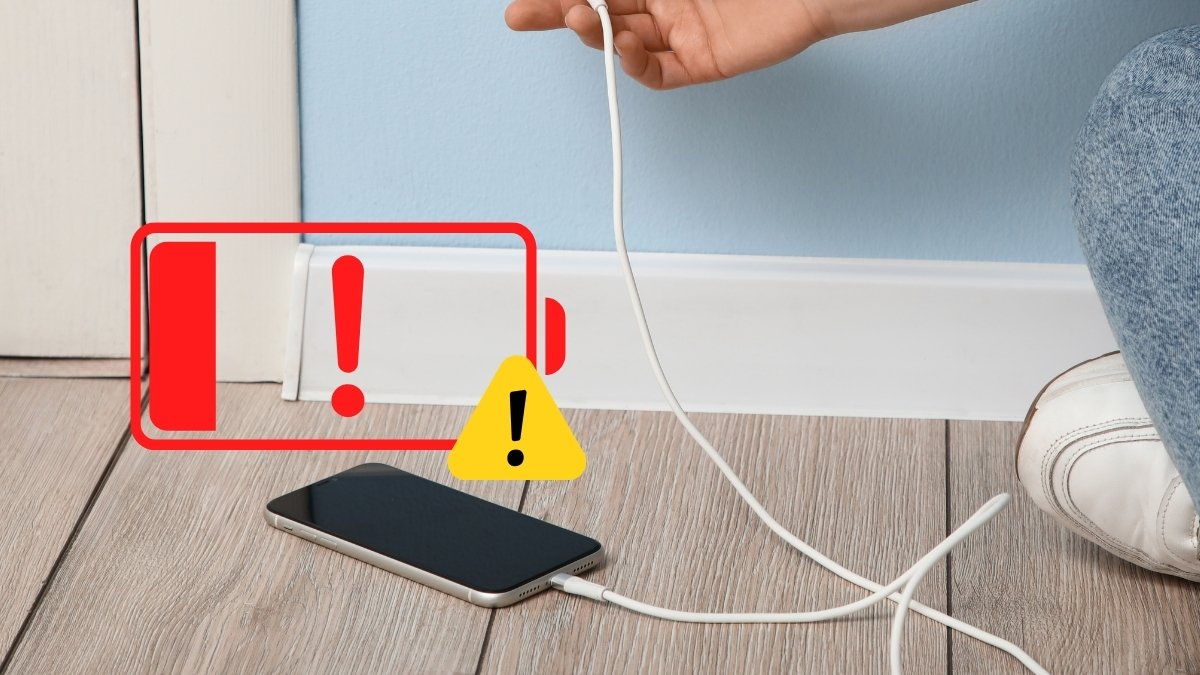

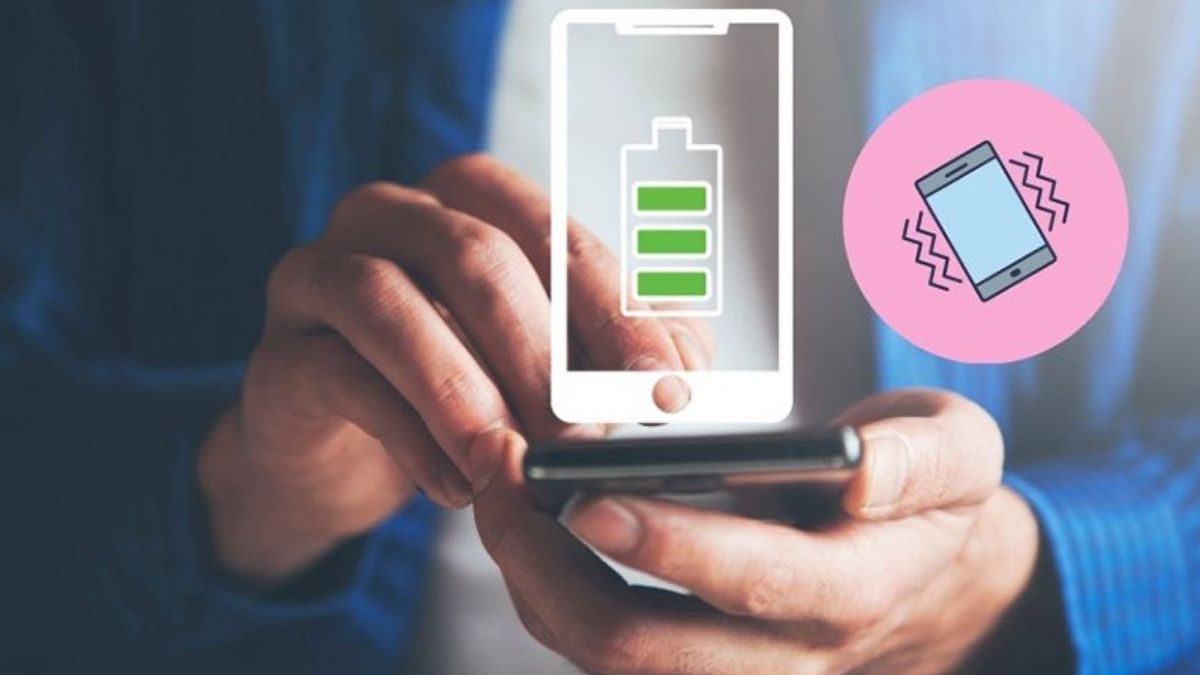




Bình luận (0)